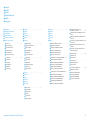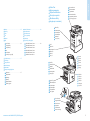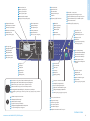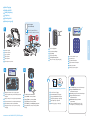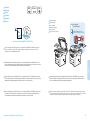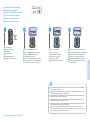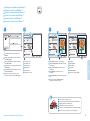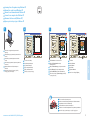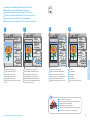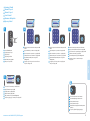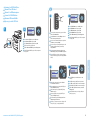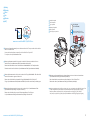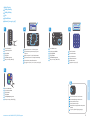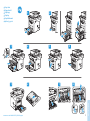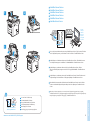700N00228 Rev A
© 2012 Xerox Corporation. All Rights Reserved. XEROX® and XEROX and Design®
are trademarks of Xerox Corporation in the United States and/or other countries.
www.xerox.com/msds (U.S./Canada)
www.xerox.com/environment_europe
www.xerox.com/office/businessresourcecenter
www.xerox.com/office/
WC3315_WC3325support
www.xerox.com/office/
WC3315_WC3325support
• Printer drivers and utilities
• User manuals and instructions
• Online Support Assistant
• Safety specifications (in User Guide)
EN
www.xerox.com/msds (U.S./Canada)
www.xerox.com/environment_europe
More Information
Mer information
Mer informasjon
Flere oplysninger
Lisätietoja
Περισσότερες πληροφορίες
SV
NO
DA
FI
EL
EN
FI
EL
SV
NO
DA
• Skrivardrivrutiner och verktyg
• Användarhandböcker och instruktioner
• Online Support Assistant (Övriga supportsidor)
• Säkerhetsspecifikationer (i Användarhandbok)
• Skriverdrivere og verktøy
• Brukerhåndbøker og instruksjoner
• Online Support Assistant (Støtteassistent på
Internett)
• Sikkerhetsspesifikasjoner (i Brukerhåndbok)
• Printerdrivere og værktøjer
• Betjeningsvejledninger og instruktioner
• Online Support Assistant (Hjælp til online support)
• Sikkerhedsspecifikationer (i Betjeningsvejledning)
• Tulostinajurit ja apuohjelmat
• Käyttöoppaat ja ohjeet
• Online Support Assistant (Online-tuki)
• Turvallisuustiedot (ks. Käyttöopas)
• Οδηγοί εκτυπωτή και βοηθητικά προγράµµατα
• Εγχειρίδια χρήστη και οδηγίες
• Online Support Assistant (Ηλεκτρονική τεχνική
υποστήριξη)
• Προδιαγραφές ασφαλείας (στον Οδηγό χρήσης)
Material Safety Data Sheets
Faktablad om materialsäkerhet
Material Safety Data Sheets (HMS-datablader)
Dataark for materialesikkerhed
Material Safety Data sheets (Materiaalien
turvallisuus)
Material Safety Data Sheets (φύλλα δεδοµένων
ασφαλείας υλικών)
www.xerox.com/office/
businessresourcecenter
Templates, tips, and tutorials
Mallar, tips och självstudier
Maler, tips og opplæringsprogrammer
Skabeloner, tips og øvelser
Malleja, vihjeitä ja opetusohjelmia
Πρότυπα, συµβουλές και εκπαιδευτικά σεµινάρια
EN
SV
NO
DA
FI
EL
EN
SV
NO
DA
FI
EL
Xerox
®
WorkCentre
®
3315/3325
Quick Use Guide
Petit guide d'utilisation
Xerox WorkCentre 3315/3325
Black and White Multifunction Printer
Imprimante multifonctions noir et blanc
English
Svenska
Norsk
Dansk
Suomi
Ελληνικά
Introduktionshandbok
Hurtigreferanse
Hurtig betjeningsvejledning
Pikaopas
Εγχειρίδιο άµεσης χρήσης
EN
SV
NO
DA
FI
EL

2
www.xerox.com/office/WC3315_WC3325support
Contents
Innehåll
Innhold
Indholdsfortegnelse
Sisällys
Περιεχόµενα
Printer Basics ............................................................... 3
Grundläggande om skrivaren
Skriverfunksjoner
Printerens funktioner
Tulostimen perustoiminnot
Βασικά στοιχεία εκτυπωτή
Printing......................................................................... 5
Utskrift
Skrive ut
Udskrivning
Tulostus
Εκτύπωση
Printer Tour...................................................................3
Skrivargenomgång
Bli kjent med skriveren
Oversigt over printer
Tulostimen esittely
Γνωριµία µε τον εκτυπωτή
Control Panel................................................................4
Kontrollpanel
Kontrollpanel
Betjeningspanel
Ohjaustaulu
Πίνακας ελέγχου
Supported Papers........................................................5
Papper som kan användas
Papir som støttes
Understøttet papir
Tuetut paperit
Υποστηριζόµενα χαρτιά
EN
SV
NO
DA
FI
EL
EN
SV
NO
DA
FI
EL
EN
SV
NO
DA
FI
EL
EN
SV
NO
DA
FI
EL
EN
SV
NO
DA
FI
EL
SV
NO
DA
FI
EL
EN
Basic Printing .............................................................. 6
Vanlig utskrift
Vanlig utskrift
Almindelig udskrivning
Perustulostus
Βασική εκτύπωση
EN
SV
NO
DA
FI
EL
Copying.........................................................................7
Kopiering
Kopiere
Kopiering
Kopiointi
Αντιγραφή
Basic Copying..............................................................7
Vanlig kopiering
Vanlig kopiering
Kopiering
Peruskopiointi
Βασική αντιγραφή
Scanning.......................................................................8
Skanning
Skanne
Scanning
Skannaus
Σάρωση
EN
SV
NO
DA
FI
EL
EN
SV
NO
DA
FI
EL
EN
SV
NO
DA
FI
EL
Scanning to a Network Computer............................9
Skanna till en nätverksdator
Skanne til en datamaskin i nettverket
Scanne til en netværkscomputer
Skannaus verkkotietokoneeseen
Σάρωση σε υπολογιστή δικτύου
EN
SV
NO
DA
FI
EL
Scanning from a computer using Windows 7.....10
Skanna från en dator med Windows 7
Skanne fra en datamaskin med Windows 7
Scanne fra en computer vha. Windows 7
Skannaus tietokoneesta (Windows 7)
Σάρωση από υπολογιστή µε τα Windows 7
Scanning from a computer using Windows XP..11
Skanna från en dator med Windows XP
Skanne fra en datamaskin med Windows XP
Scanne fra en computer vha. Windows XP
Skannaus tietokoneesta (Windows XP)
Σάρωση από υπολογιστή µε τα Windows XP
Scanning from a computer using
Macintosh 10.3 and later.......................................12
Skanna från en dator med Macintosh 10.3 eller
senare
Skanne fra en datamaskin med Macintosh 10.3
eller senere
Scanne fra en computer vha. Macintosh 10.3 eller
senere version
Skannaus tietokoneesta (Macintosh 10.3 tai
uudempi)
Σάρωση από υπολογιστή µε Macintosh 10.3 και
µεταγενέστερη έκδοση
Scanning to Email....................................................13
Skanna till e-post
Skanne til e-post
Scanne til e-mail............................................................
Skannaus sähköpostiin
Σάρωση σε Email
EN
SV
NO
DA
FI
EL
EN
SV
NO
DA
FI
EL
EN
SV
NO
DA
FI
EL
Scanning to a USB flash Drive...............................14
Skanna till en USB-enhet
Skanne til en USB-minnepinne
Scanne til et USB-flashdrev
Skannaus USB-muistitikulle
Σάρωση σε µονάδα USB Flash
EN
SV
NO
DA
FI
EL
EN
SV
NO
DA
FI
EL

3
www.xerox.com/office/WC3315_WC3325support
Printer BasicsPrinter Basics
Document Feeder
Dokumentmatare
Originalmater
Dokumentfremfører
Originaalien syöttölaite
Τροφοδότης εγγράφων
EN
SV
NO
DA
FI
EL
Main Tray
Huvudmagasin
Hovedmagasin
Hovedmagasin
Pääalusta
Κύριος δίσκος
EN
SV
NO
DA
FI
EL
Scanner
Skanner
Skanner
Scanner
Skanneri
Σαρωτής
EN
SV
NO
DA
FI
EL
Exit Tray
Utmatningsfack
Mottaker
Udfaldsbakke
Luovutusalusta
ίσκος εξόδου
EN
SV
NO
DA
FI
EL
Bypass Tray
Manuellt magasin
Spesialmagasin
Specialmagasin
Ohisyöttöalusta
ίσκος Bypass
EN
SV
NO
DA
FI
EL
Print Cartridge
Färgpulverkassett
Skriverkassett
Printpatron
Tulostuskasetti
Κασέτα εκτύπωσης
EN
SV
NO
DA
FI
EL
USB Port
USB-port
USB-port
USB-port
USB-portti
Θύρα USB
EN
SV
NO
DA
FI
EL
Tray 2
Magasin 2
Papirmagasin 2
Magasin 2
Alusta 2
ίσκος 2
EN
SV
NO
DA
FI
EL
Printer Tour
Skrivargenomgång
Bli kjent med skriveren
Oversigt over printer
Tulostimen esittely
Γνωριµία µε τον εκτυπωτή
SV
NO
DA
FI
EL
EN
Faxing..........................................................................15
Faxning
Fakse
Fax
Faksaus
Φαξ
Troubleshooting ........................................................17
Felsökning
Løse problemer
Problemløsning
Vianetsintä
Αντιµετώπιση προβληµάτων
Paper Jams.................................................................17
Papperskvadd
Papirstopp
Papirstop
Paperitukkeumat
Εµπλοκές χαρτιού
More Information.....................................................18
Mer information
Mer informasjon
Flere oplysninger
Lisätietoja
Περισσότερες πληροφορίες
Basic Faxing............................................................... 16
Vanlig faxning
Vanlig faksing
Fax
Perusfaksaus
Βασικές λειτουργίες φαξ
EN
SV
NO
DA
FI
EL
EN
SV
NO
DA
FI
EL
EN
SV
NO
DA
FI
EL
EN
SV
NO
DA
FI
EL
CentreWare Internet Services................................18
CentreWare Internet Services
CentreWare Internet Services
CentreWare Internet Services
CentreWare Internet Services
CentreWare Internet Services
EN
SV
NO
DA
FI
EL
EN
SV
NO
DA
FI
EL

4
www.xerox.com/office/WC3315_WC3325support
Printer Basics
OK
1 2 3
4 5 6
7 8 9
*
0 # C
ABC
@ / . ’
& + - _ ,
DEF
JKLGHI MNO
TUVPQRS WXYZ
CA
OK
Arrow buttons scroll up, down, forward, and back through the menus
Bläddra uppåt, nedåt, framåt och bakåt i menyer med pilknapparna
Piltastene blar oppover, nedover, fremover og bakover i menyene
Piltaster anvendes til at gå op, ned, frem eller tilbage i menuerne
Nuolinäppäimillä selataan valikkoja ylös- ja alaspäin, eteen- ja taaksepäin
Κουµπιά βέλους για κύλιση προς τα επάνω, προς τα κάτω, προς τα εµπρός και προς τα πίσω στα
µενού
EN
SV
NO
DA
FI
EL
OK button accepts the menu selection
OK-knappen bekräftar menyval
OK-tasten bekrefter menyvalg
Tryk på OK for at acceptere menuvalg
OK-näppäimellä hyväksytään valikosta tehty valinta
Το κουµπί OK αποδέχεται την επιλογή µενού
EN
SV
NO
DA
FI
EL
Goes up one level in the menu
Gå upp en nivå i menyn
Går ett nivå opp i menyen
Gå et niveau op i menuen
Yksi valikkotaso ylöspäin
Μεταβαίνει επάνω κατά ένα επίπεδο στο µενού
EN
SV
NO
DA
FI
EL
Select paper tray
Välja pappersmagasin
Velg papirmagasin
Vælg papirmagasin
Paperialustan valinta
Επιλογή δίσκου χαρτιού
EN
SV
NO
DA
FI
EL
Job layout
Jobblayout
Jobboppsett
Opgavelayout
Työn asettelu
ιάταξη εργασίας
EN
SV
NO
DA
FI
EL
Active and saved jobs
Aktiva och sparade jobb
Aktive og lagrede jobber
Aktive og gemte opgaver
Aktiiviset ja tallennetut työt
Ενεργές και αποθηκευµένες εργασίες
EN
SV
NO
DA
FI
EL
Settings and information
Inställningar och information
Innstillinger og informasjon
Indstillinger og information
Asetukset ja tiedot
Ρυθµίσεις και πληροφορίες
EN
SV
NO
DA
FI
EL
Enter the system menus
Öppna systemmenyer
Åpne systemmenyene
Gå ind i systemmenuer
Järjestelmän valikot
Είσοδος στα µενού συστήµατος
EN
SV
NO
DA
FI
EL
Access address book
Öppna adressboken
Åpne adresseboken
Adgang til adressebogen
Osoitteisto
Πρόσβαση στο βιβλίο διευθύνσεων
EN
SV
NO
DA
FI
EL
Redial a fax, or enter a pause
Återuppringning av fax eller lägga in en paus
Ringe et faksnummer på nytt, eller legge inn en pause
Ringe til et faxnummer igen eller indtaste en pause
Numeron toisto tai tauko
Επανάκληση φαξ ή εισαγωγή παύσης
EN
SV
NO
DA
FI
EL
Power Saver on, off
Energisparläge på, av
Slå strømsparing på eller av
Energisparer til, fra
Virransäästö
Ενεργοποίηση, απενεργοποίηση
εξοικονόµησης ενέργειας
EN
SV
NO
DA
FI
EL
Clear all changed settings
Rensa alla ändrade inställningar
Slett alle endrede innstillinger
Slet alle ændrede indstillinger
Kaikkien asetusten nollaus
ιαγραφή όλων των αλλαγµένων
ρυθµίσεων
EN
SV
NO
DA
FI
EL
Cancel the current job
Avbryta ett jobb
Avbryt gjeldende jobb
Annuller den aktuelle opgave
Työn peruutus
Ακύρωση της τρέχουσας εργασίας
EN
SV
NO
DA
FI
EL
Clear a character
Ta bort ett tecken
Slett et tegn
Slet et tegn
Merkin poisto
ιαγραφή χαρακτήρα
EN
SV
NO
DA
FI
EL
Interrupts or resumes the current job
Avbryta eller återuppta ett jobb
Stans eller fortsett gjeldende jobb
Afbryd eller fortsæt den aktuelle opgave
Välityö ja keskeytetyn työn jatkaminen
ιακοπή ή συνέχιση της τρέχουσας εργασίας
*
EN
SV
NO
DA
FI
EL
Manual dial
Manuell uppringning
Manuell oppringing
Manuelt opkald
Käsinvalinta
Μη αυτόµατη κλήση
EN
SV
NO
DA
FI
EL
*3325DN/ 3325 DNI

5
www.xerox.com/office/WC3315_WC3325support
Printing
www.xerox.com/paper (U.S./Canada)
www.xerox.com/europaper
60–70 g/m
2
(16 lb.–18 lb. Bond)
1 2 3
Thin
Tunt
Tynt
Tyndt
Ohut
Thin (Λεπτό)
EN
SV
NO
DA
FI
EL
70–90 g/m
2
(18 lb.–24 lb. Bond)
Plain
Vanligt
Vanlig
Almindeligt papir
Tavallinen
Plain (Κοινό)
EN
SV
NO
DA
FI
EL
105–120 g/m
2
(28 lb.–32 lb. Bond)
Bond
Brevpapper
Standard
Standard
Bond
Thick (Bond)
EN
SV
NO
DA
FI
EL
120–163 g/m
2
(32 lb. Bond–60 lb. Cover)
Cardstock
Kartong
Kartong
Karton
Kartonki
Cardstock
(Χαρτί καρτών/εξωφύλλων)
EN
SV
NO
DA
FI
EL
90–105 g/m
2
(24 lb.–28 lb. Bond)
Thick
Tjockt
Tykt
Tykt
Paksu
Thick (Παχύ)
EN
SV
NO
DA
FI
EL
www.xerox.com/office/
WC3315_WC3325docs
3
60–163 g/m
2
(16 lb. Bond – 60 lb. Cover)
Executive..................7.25 x 10.5 in.
Letter.........................8.5 x 11.0 in.
US Folio.....................8.5 x 13.0 in.
Oficio.........................8.5 x 13.5 in.
Legal..........................8.5 x 14.0 in.
A6...............................105 x 148 mm
A5...............................148 x 210 mm
ISO B5.......................176 x 250 mm
JIS B5 ........................182 x 257 mm
A4...............................210 x 297 mm
1 2
1
60–220 g/m
2
(16 lb. Bond–80 lb. Cover)
Postcard....................4.0 x 6.0 in.
Executive..................7.25 x 10.5 in.
Letter.........................8.5 x 11.0 in.
US Folio.....................8.5 x 13.0 in.
Oficio.........................8.5 x 13.5 in.
Legal..........................8.5 x 14.0 in.
A6...............................105 x 148 mm
A5...............................148 x 210 mm
ISO B5.......................176 x 250 mm
JIS B5 ........................182 x 257 mm
A4...............................210 x 297 mm
Monarch...................3.9 x 7.5 in.
#10.............................4.12 x 9.5 in.
DL ...............................110 x 220 mm
C6 ...............................114 x 162 mm
C5 ...............................162 x 229 mm
3
WW
LL
3
WW
LL
163–220 g/m
2
(60 lb.–80 lb. Cover)
3
Thicker
Tjockare
Tykkere
Tykkere
Paksumpi
Thicker (Πιο παχύ)
EN
SV
NO
DA
FI
EL
OK
1
2
Supported Papers
Papper som kan användas
Papir som støttes
Understøttet papir
Tuetut paperit
Υποστηριζόµενα χαρτιά
SV
NO
DA
FI
EL
EN
When loading paper: Confirm or select the correct type and size on the control panel.
När du fyller på papper: Bekräfta eller välj rätt typ och format på kontrollpanelen
Når papir legges i: Bekreft eller velg riktig type og format på kontrollpanelet.
Ved ilægning af papir: Bekræft eller vælg korrekt type og format på betjeningspanelet
Paperia lisättäessä: vahvista tai valitse oikea tyyppi ja koko ohjaustaulusta
Κατά την τοποθέτηση χαρτιού: Επιβεβαιώστε ή επιλέξτε το σωστό είδος και µέγεθος στον πίνακα ελέγχου
EN
SV
NO
DA
FI
EL
W: 104.6–215.9 mm (4.12–8.5 in.)
L: 148.3–355.6 mm (5.84–14 in.)
W: 76.2–215.9 mm (3–8.5 in.)
L: 127–355.6 mm (5–14 in.)
See: User Guide > Media Specifications
Se: Användarhandbok > Materialspecifikationer
Slå opp på Brukerhåndbok > Papirspesifikasjoner
Se: Betjeningsvejledning > Mediespecifikationer
Katso: Käyttöopas > Paperitiedot
είτε: Οδηγός χρήσης > Προδιαγραφές µέσων εκτύπωσης
EN
SV
NO
DA
FI
EL

6
www.xerox.com/office/WC3315_WC3325support
Printing
OK
3
Windows
Mac
www.xerox.com/office/WC3315_WC3325docs
1 2
1 2
LGL / A4 / LTR
Basic Printing
Vanlig utskrift
Vanlig utskrift
Almindelig udskrivning
Perustulostus
Βασική εκτύπωση
SV
NO
DA
FI
EL
EN
See: User Guide > Getting Started >
Loading Paper
Se: Användarhandbok > Komma igång >
Fylla på papper
Slå opp på Brukerhåndbok > Komme i
gang > Legge i papir
Se: Betjeningsvejledning > Komme i gang
> Ilægning af papir
Katso: Käyttöopas > Näin pääset alkuun
> Paperin lisääminen
είτε: Οδηγός χρήσης > Εισαγωγή >
Τοποθέτηση χαρτιού
EN
SV
NO
DA
FI
EL
EN
SV
NO
DA
FI
EL
Confirm or change size and type settings. When printing,
select printing options in the print driver.
Kontrollera eller ändra inställningar för pappersformat
och papperstyp. Välj utskriftsalternativ i
skrivardrivrutinen när du skriver ut.
Bekreft eller endre innstillinger for format og type. Når
du skal skrive ut, velger du utskriftsalternativer i
skriverdriveren.
Bekræft eller skift indstillinger for papirformat og -type.
Vælg udskrivningsindstillinger i printerdriveren ved
udskrivning.
Vahvista koko ja tyyppi tai muuta niitä. Tulostaessasi
valitse tulostusasetukset tulostinajurista.
Επιβεβαιώστε ή αλλάξτε τις ρυθµίσεις µεγέθους και είδους.
Προβείτε σε επιλογές εκτύπωσης στον οδηγό εκτύπωσης
κατά τη διάρκεια της εκτύπωσης.

7
www.xerox.com/office/WC3315_WC3325support
Copying
60–120 g/m
2
(16–32 lb. Bond)
X: 210–216 mm (8.25–8.5 in.)
Y: 279.4–355.6 mm (11.0–14.0 in.)
Y
X
1
2
4
5
3
1 2 3
4 5 6
7 8 9
0 #
ABC
@ / . ’
& + - _ ,
DEF
JKLGHI MNO
TUVPQRS WXYZ
OK
CA
www.xerox.com/office/WC3315_WC3325docs
OK
Basic Copying
Vanlig utskrift
Vanlig kopiering
Kopiering
Peruskopiointi
Βασική αντιγραφή
SV
NO
DA
FI
EL
EN
Load the original
Placera originalet
Legg i originalen
Ilæg originalen
Aseta originaali
Τοποθετήστε το πρωτότυπο
EN
SV
NO
DA
FI
EL
NO
DA
SV
FI
EL
EN
Navigate the menus to select copying options
Välj kopieringsalternativ genom att navigera genom
menyerna
Naviger i menyene for å velge kopieringsalternativer
Gå gennem menuerne for at vælge kopiindstillinger
Selaa valikoita ja valitse kopiointiasetukset
Περιηγηθείτε στα µενού για να ορίσετε τις επιλογές
αντιγραφής
Press Back, then the Start button
Tryck på Bakåt och sedan på Start
Trykk på Tilbake og deretter på Start
Tryk på Tilbage og dernæst på Start
Paina Takaisin- ja sitten Käynnistys-näppäintä
Πατήστε Back (Πίσω) και µετά το πλήκτρο Start
(Έναρξη)
EN
SV
NO
DA
FI
EL
See: User Guide > Copying
Se: Användarhandbok > Kopiering
Slå opp på Brukerhåndbok > Kopiere
Se: Betjeningsvejledning > Kopiering
Katso: Käyttöopas > Kopiointi
είτε: Οδηγός χρήσης > Αντιγραφή
EN
SV
NO
DA
FI
EL
Press the Copy button
Tryck på knappen Kopia
Trykk på Kopi
Tryk på knappen Kopi
Paina Kopiointi-näppäintä
Πατήστε το πλήκτρο Copy (Αντιγραφή)
EN
SV
NO
DA
FI
EL
Select the number of copies
Välj antal kopior
Velg antall eksemplarer
Vælg det ønskede antal kopier
Valitse kopiomäärä
Επιλέξτε αριθµό αντιγράφων
EN
SV
NO
DA
FI
EL
NO
DA
SV
FI
EL
EN
The Clear All button restores default settings.
Knappen Återställ allt återställer
standardinställningarna
Slett alt gjenoppretter standardinnstillingene
Knappen Slet alt gendanner alle
standardindstillinger
Nollaa kaikki -näppäin palauttaa
oletusasetukset
Το πλήκτρο Clear All (Καθαρισµός όλων)
επαναφέρει τις προεπιλεγµένες ρυθµίσεις

8
www.xerox.com/office/WC3315_WC3325support
Scanning
Ethernet
USB
WiFi
www.xerox.com/office/WC3315_WC3325docs
60–120 g/m
2
(16–32 lb. Bond)
X: 210–216 mm (8.25–8.5 in.)
Y: 279.4–355.6 mm (11.0–14.0 in.)
Y
X
You can scan images with a USB connection or over a network. The WorkCentre 3325 DNI also supports a
wireless connection. You can start the scan at your computer or at the printer control panel. To set up
scanning see the System Administrator Guide.
EN
Scanning
Skanning
Skanne
Scanning
Skannaus
Σάρωση
SV
NO
DA
FI
EL
EN
Loading the original
Placera originalet
Legg i originalen
Ilægning af originalen
Aseta originaali
Τοποθέτηση του πρωτοτύπου
EN
SV
NO
DA
FI
EL
NO
SV
DA
Du kan skanna bilder med en USB-anslutning eller via ett nätverk. WorkCentre 3325 DNI har även stöd för
trådlösa anslutningar. Du kan börja skanna från datorn eller skrivarens kontrollpanel. Information om hur du
skannar finns i System Administrator Guide (Systemadministratörshandbok).
Du kan skanne bilder med en USB-tilkopling eller over et nettverk. WorkCentre 3325 DNI har også støtte for
trådløs tilkopling. Du kan starte skanningen fra datamaskinen eller skriverens kontrollpanel. Slå opp i System
Administrator Guide (Administratorhåndbok) hvis du vil vite mer om skanneoppsett.
Du kan scanne billeder via en USB-forbindelse eller over et netværk. WorkCentre 3325 DNI understøtter også
en trådløs forbindelse. Du kan starte scanningen på din computer eller på printerens betjeningspanel. Se
System Administrator Guide (Systemadministratorvejledning) for at indstille scanning.
EL
FI
Kuvia voidaan skannata USB- tai verkkoyhteyden kautta. WorkCentre 3325 DNI tukee myös langatonta
yhteyttä. Skannaus voidaan käynnistää tietokoneesta tai tulostimen ohjaustaulusta. Skannausasetukset:
katso System Administrator Guide (järjestelmänvalvojan käsikirja).
Μπορείτε να σαρώσετε είδωλα µε µια σύνδεση USB ή µέσω δικτύου. Το WorkCentre 3325 DNI υποστηρίζει επίσης και
ασύρµατη σύνδεση. Μπορείτε να ξεκινήσετε τη σάρωση από τον υπολογιστή σας ή τον πίνακα ελέγχου του εκτυπωτή. Για
να ρυθµίσετε τη σάρωση, ανατρέξτε στο System Administrator Guide (Οδηγός διαχειριστή συστήµατος).

9
www.xerox.com/office/WC3315_WC3325support
Scanning
1
2
3 4
Ethernet
WiFi
OK
OK
OK
EN
SV
NO
DA
FI
EL
Scanning to a Network Computer
Skanna till en nätverksdator
Skanne til en datamaskin i nettverket
Scanne til en netværkscomputer
Skannaus verkkotietokoneeseen
Σάρωση σε υπολογιστή δικτύου
SV
NO
DA
FI
EL
EN
Press the Scan button
Tryck på knappen Skanna
Trykk på Skann
Tryk på knappen Scan
Paina Skannaus-näppäintä
Πατήστε το πλήκτρο Scan (Σάρωση)
EN
SV
NO
DA
FI
EL
Scroll to the select Network PC, press OK
Bläddra och välj Nätverksdator och tryck på OK
Bla for å velge Nettverks-PC, og trykk på OK
Find Netværks pc og tryk på OK
Vieritä esiin ja valitse Verkon tietokone, paina OK
Πραγµατοποιήστε κύλιση για να επιλέξετε Network PC
(Υπολογιστής δικτύου) και πατήστε το πλήκτρο OK
Select the computer, press OK
Välj dator och tryck på OK
Velg datamaskinen, og trykk på OK
Vælg computeren og tryk på OK
Valitse tietokone ja paina OK
Επιλέξτε τον υπολογιστή και πατήστε OK
NO
DA
SV
FI
EL
EN
Confirm or change settings as prompted, press OK
Bekräfta eller ändra inställningarna och tryck på OK
Bekreft eller endre innstillingene, og trykk på OK
Bekræft eller rediger indstillinger og tryk på OK
Vahvista asetukset tai muuta niitä ja paina OK
Επιβεβαιώστε ή αλλάξτε τις ρυθµίσεις σύµφωνα µε τις
εντολές και πατήστε OK
EN
SV
NO
DA
FI
EL
EN
SV
NO
DA
FI
EL
Use the Easy Printer Manager application to set up a Windows computer. Use the Xerox Scan and Fax Manager
to set up a Macintosh computer.
Använd programmet Printer Manager när du gör inställningar för en Windows-dator. Använd Xerox Scan and
Fax Manager när du gör inställningar för en Macintosh-dator.
Bruk programmet Easy Printer Manager til å konfigurere en Windows-datamaskin. Bruk Xerox Scan and Fax
Manager til å konfigurere en Macintosh-datamaskin.
Anvend let Printeradministration-programmet til at indstille en Windows-computer. Anvend Xerox scan- og
faxadministration til at indstille en Macintosh-computer.
Käytä helppoa Printer Manager -sovellusta Windows-tietokoneen määrittämiseen. Käytä Xerox Scan and Fax
Manager -sovellusta Macintosh-tietokoneen määrittämiseen.
Χρησιµοποιήστε την εφαρµογή Easy Printer Manager (Εύκολη διαχείριση εκτυπωτή) για να ρυθµίσετε έναν
υπολογιστή των Windows. Χρησιµοποιήστε το λογισµικό Scan and Fax Manager (ιαχείριση σάρωσης και φαξ της
Xerox) της Xerox για να ρυθµίσετε έναν υπολογιστή Macintosh.

10
www.xerox.com/office/WC3315_WC3325support
Scanning
USB
1 2 3 4
3.1
3.2
Scanning from a Computer using Windows 7
Skanna från en dator med Windows 7
Skanne fra en datamaskin med Windows 7
Scanne fra en computer vha. Windows 7
Skannaus tietokoneesta (Windows 7)
Σάρωση από υπολογιστή µε τα Windows 7
SV
NO
DA
FI
EL
EN
NO
DA
SV
FI
EL
EN
Launch Windows Fax and Scan application, click
New Scan
Starta programmet Windows Faxa och skanna och
klicka på Ny skanning
Start programmet Windows Faksing og skanning, og
klikk på Ny skanning
Start Windows Fax og scanning-programmet og klik
på Ny scanning
Käynnistä Windowsin faksi ja skannaus -toiminto ja
napsauta Uusi skannaus
Εκκινήστε την εφαρµογή "Φαξ και σάρωση των
Windows" και κάντε κλικ στην επιλογή Νέα σάρωση
Confirm the scanner
Bekräfta skannern
Bekreft skanneren
Bekræft scanner
Vahvista skanneri
Επιβεβαιώστε το σαρωτή
EN
SV
NO
DA
FI
EL
NO
DA
SV
FI
EL
EN
Click Preview, and confirm or change settings
Klicka på Förhandsgranska och bekräfta eller ändra
inställningarna
Klikk på Forhåndsvisning, og bekreft eller endre
innstillingene
Klik på Eksempel, og bekræft eller rediger
indstillinger
Napsauta Esikatselu ja vahvista asetukset tai muuta
niitä
Κάντε κλικ στο πλήκτρο Προεπισκόπηση και
επιβεβαιώστε ή αλλάξτε τις ρυθµίσεις
Click Scan
Klicka på Skanna
Klikk på Skann
Klik på Scan
Napsauta Skannaa
Κάντε κλικ στο πλήκτρο Σάρωση
EN
SV
NO
DA
FI
EL
EN
SV
NO
DA
FI
EL
The document feeder cannot preview
Du kan inte använda förhandsgranskning med dokumentmataren
Originalmateren har ikke forhåndsvisning
Dokumentfremføreren kan ikke eksempelvises
Esikatselu ei ole mahdollista käytettäessä originaalien syöttölaitetta
εν είναι δυνατή η προεπισκόπηση του τροφοδότη εγγράφων

11
www.xerox.com/office/WC3315_WC3325support
Scanning
USB
1 2
3 4
3.1
3.2
Scanning from a Computer using Windows XP
Skanna från en dator med Windows XP
Skanne fra en datamaskin med Windows XP
Scanne fra en computer vha. Windows XP
Skannaus tietokoneesta (Windows XP)
Σάρωση από υπολογιστή µε τα Windows XP
SV
NO
DA
FI
EL
EN
NO
DA
SV
FI
EL
EN
Launch the scan application (import method
may vary)
Starta skanningsprogrammet (importmetoden kan
variera)
Start skanneprogrammet (importmetoden kan
variere)
Start scanningsprogrammet (importeringsmetoden
kan variere)
Käynnistä skannaussovellus (tuontitapa voi
vaihdella)
Εκκινήστε την εφαρµογή σάρωσης (η µέθοδος
εισαγωγής µπορεί να διαφέρει)
Select the scan settings
Välj skanningsinställningar
Velg skanneinnstillinger
Vælg scanningsindstillinger
Valitse skannausasetukset
Επιλέξτε τις ρυθµίσεις σάρωσης
EN
SV
NO
DA
FI
EL
Click Preview and select the scan area
Klicka på Förhandsgranska och välj
skanningsområde
Klikk på Forhåndsvisning, og velg skanneområdet
Klik på Eksempel, og vælg scanningsområdet
Napsauta Esikatselu ja valitse skannattava alue
Κάντε κλικ στο πλήκτρο Προεπισκόπηση και επιλέξτε
την περιοχή σάρωσης
EN
SV
NO
DA
FI
EL
Click Scan
Klicka på Skanna
Klikk på Skann
Klik på Scan
Napsauta Skannaa
Κάντε κλικ στο πλήκτρο Σάρωση
EN
SV
NO
DA
FI
EL
EN
SV
NO
DA
FI
EL
The document feeder cannot preview
Du kan inte använda förhandsgranskning med dokumentmataren
Originalmateren har ikke forhåndsvisning
Dokumentfremføreren kan ikke eksempelvises
Esikatselu ei ole mahdollista käytettäessä originaalien syöttölaitetta
εν είναι δυνατή η προεπισκόπηση του τροφοδότη εγγράφων

12
www.xerox.com/office/WC3315_WC3325support
Scanning
USB
1 2
2.1
2.2
3 4
Scanning from a Computer using Macintosh 10.3 and later
Skanna från en dator med Macintosh 10.3 eller senare
Skanne fra en datamaskin med Macintosh 10.3 eller senere
Scanne fra en computer vha. Macintosh 10.3 eller senere version
Skannaus tietokoneesta (Macintosh 10.3 tai uudempi)
Σάρωση από υπολογιστή µε Macintosh 10.3 και µεταγενέστερη έκδοση
SV
NO
DA
FI
EL
EN
Launch Image Capture application
Starta programmet Image Capture
Start programmet Image Capture
Start programmet Billedoverførsel
Käynnistä Kuvansiirtäjä-ohjelma
Εκκινήστε την εφαρµογή Image Capture (Καταγραφή
ειδώλου)
EN
SV
NO
DA
FI
EL
Click Overview, and select the scan area
Klicka på Översikt och välj skanningsområde
Klikk på Oversikt, og velg skanneområdet
Klik på Oversigt, og vælg scanningsområdet
Napsauta Yleiskuva ja valitse skannattava alue
Κάντε κλικ στο πλήκτρο Overview (Επισκόπηση) και
επιλέξτε την περιοχή σάρωσης
EN
SV
NO
DA
FI
EL
Confirm or change other scan settings
Bekräfta eller ändra skanningsinställningarna
Bekreft eller endre andre skanneinnstillinger
Bekræft eller rediger andre scanningsindstillinger
Vahvista skannausasetukset tai muuta niitä
Επιβεβαιώστε ή άλλάξτε άλλες ρυθµίσεις σάρωσης
EN
SV
NO
DA
FI
EL
Click Scan
Klicka på Skanna
Klikk på Skann
Klik på Scan
Osoita Skannaa
Κάντε κλικ στο πλήκτρο Scan (Σάρωση)
EN
SV
NO
DA
FI
EL
EN
SV
NO
DA
FI
EL
The document feeder cannot preview
Du kan inte använda förhandsgranskning med dokumentmataren
Originalmateren har ikke forhåndsvisning
Dokumentfremføreren kan ikke eksempelvises
Esikatselu ei ole mahdollista käytettäessä originaalien syöttölaitetta
εν είναι δυνατή η προεπισκόπηση του τροφοδότη εγγράφων

13
www.xerox.com/office/WC3315_WC3325support
Scanning
1
5
2
1 2 3
4 5 6
7 8 9
0 #
ABC
@ / . ’
& + - _ ,
DEF
JKLGHI MNO
TUVPQRS WXYZ
OK
3
1 2 3
4 5 6
7 8 9
0 #
ABC
@ / . ’
& + - _ ,
DEF
JKLGHI MNO
TUVPQRS WXYZ
OK
4
1 2 3
4 5 6
7 8 9
0 #
ABC
@ / . ’
& + - _ ,
DEF
JKLGHI MNO
TUVPQRS WXYZ
OK
OK
OK
Scanning to Email
Skanna till e-post
Skanne til e-post
Scan til e-mail
Skannaus sähköpostiin
Σάρωση σε Email
SV
NO
DA
FI
EL
EN
Press the E-mail button
Tryck på knappen E-post
Trykk på E-post
Tryk på knappen E-mail
Paina Sähköposti-näppäintä
Πατήστε το κουµπί Email
EN
SV
NO
DA
FI
EL
Choose the file format and press the OK button
Ange filformatet och tryck på OK
Velg filformatet, og trykk på OK
Vælg filformatet og tryk på OK
Valitse tiedostomuoto ja paina OK-näppäintä
Επιλέξτε τη µορφή αρχείου και πατήστε το πλήκτρο OK
EN
SV
NO
DA
FI
EL
Enter the sender's email address and press the OK
button
Ange avsändarens e-postadress och tryck på OK
Skriv inn avsenders e-postadresse, og trykk på OK
Indtast afsenderens e-mail-adresse og tryk på OK
Anna lähettäjän sähköpostiosoite ja paina
OK-näppäintä
Εισαγάγετε τη διεύθυνση email του αποστολέα και
πατήστε το πλήκτρο OK
EN
SV
NO
DA
FI
EL
Enter the recipient's email address and press the OK
button
Ange mottagarens e-postadress och tryck på OK
Skriv inn mottakers e-postadresse, og trykk på OK
Indtast modtagerens e-mail-adresse og tryk på OK
Anna vastaanottajan sähköpostiosoite ja paina
OK-näppäintä
Εισαγάγετε τη διεύθυνση email του παραλήπτη και
πατήστε το πλήκτρο OK
EN
SV
NO
DA
FI
EL
Enter the email subject and press the OK button
Ange e-postmeddelandets ärende och tryck på OK
Skriv inn emnet for e-postmeldingen, og trykk på OK
Indtast e-mail-emnet og tryk på OK
Anna sähköpostin aihe ja paina OK-näppäintä
Εισαγάγετε το θέµα του email και πατήστε το
πλήκτρο OK
EN
SV
NO
DA
FI
EL
The Left Arrow button clears characters
Den vänstra pilknappen raderar tecken
Venstre piltast sletter tegn
Venstre piltast sletter tegn
Vasemmalla nuolinäppäimellä voidaan poistaa
merkkejä
Το αριστερό βελάκι διαγράφει χαρακτήρες
EN
SV
NO
DA
FI
EL

14
www.xerox.com/office/WC3315_WC3325support
Scanning
1
2
OK
1
2
OK
OK
3 4
OK
Scanning to a USB Flash Drive
Skanna till en USB-enhet
Skanne til en USB-minnepinne
Scanne til et USB-flashdrev
Skannaus USB-muistitikulle
Σάρωση σε µονάδα USB Flash
SV
NO
DA
FI
EL
EN
Select Scan to USB and press the OK button
Välj Skanna till USB och tryck på OK
Velg Skann til USB, og trykk deretter på OK
Vælg Scan til USB og tryk på OK
Valitse Skannaus USB:hen ja paina OK-näppäintä
Επιλέξτε Scan to USB (Σάρωση σε USB) και πατήστε το
πλήκτρο OK
EN
SV
NO
DA
FI
EL
To change the scanning settings, press the Scan
button, then Menu button
Tryck på Skanna och sedan på Meny om du vill
ändra skanningsinställningarna
Hvis du vil endre skanneinnstillingene, trykker du
på Skann og deretter på Meny
Hvis du vil redigere scanningsindstillingerne, skal
du trykke på knappen Scan og dernæst på
knappen Menu
Jos haluat muuttaa skannausasetuksia, paina
Skannaus-näppäintä ja sitten Valikko-näppäintä
Για να αλλάξετε τις ρυθµίσεις σάρωσης, πατήστε το
πλήκτρο Scan (Σάρωση) και µετά το πλήκτρο Menu
(Μενού)
EN
SV
NO
DA
FI
EL
Select USB Features, press the OK button
Välj USB-funktioner och tryck på OK
Velg USB-funksjoner, og trykk på OK
Vælg USB-funktioner og tryk på OK
Valitse USB-toiminnot ja paina OK-näppäintä
Επιλέξτε Scan to USB (Σάρωση σε USB) και πατήστε
το πλήκτρο OK
EN
SV
NO
DA
FI
EL
Change the settings and press the OK button.
Press the Back button twice
Ändra inställningarna och tryck på OK. Tryck på
knappen Bakåt två gånger.
Endre innstillingene, og trykk på OK. Trykk på
Tilbake to ganger.
Rediger indstillingerne og tryk på OK. Tryk to
gange på Tilbage-knappen.
Muuta asetuksia ja paina OK-näppäintä. Paina
Takaisin-näppäintä kahdesti.
Αλλάξτε τις ρυθµίσεις και πατήστε το πλήκτρο OK.
Πατήστε δύο φορές το πλήκτρο Back (Πίσω).
EN
SV
NO
DA
FI
EL
Select USB and press the OK button to start
scanning
Välj USB och tryck på OK för att börja skanna
Velg USB, og trykk på OK for å starte skanningen
Vælg USB og tryk på OK for at starte scanningen
Valitse USB ja käynnistä skannaus painamalla
OK-näppäintä
Επιλέξτε USB και πατήστε το πλήκτρο OK για να
ξεκινήσει η σάρωση
EN
SV
NO
DA
FI
EL

15
www.xerox.com/office/WC3315_WC3325support
Faxing
www.xerox.com/office/WC3315_WC3325docs
60–120 g/m
2
(16–32 lb. Bond)
X: 210–216 mm (8.25–8.5 in.)
Y: 279.4–355.6 mm (11.0–14.0 in.)
Y
X
EN
You can enter fax numbers manually or store them in an address book. To set up an address book see the User
Guide > Fax > Address Book.
You can send a fax directly from a computer. See the User Guide > Fax > Fax from PC.
To set up fax, see the System Administrator Guide.
Faxing
Faxning
Fakse
Fax
Faksaus
Φαξ
SV
NO
DA
FI
EL
EN
SV
NO
DA
FI
EL
EN
SV
NO
DA
FI
EL
Loading the original
Placera originalet
Legg i originalen
Ilægning af originalen
Aseta originaali
Τοποθέτηση του πρωτοτύπου
Du kan ange faxnummer manuellt eller lagra dem i en adressbok. Information om hur du ställer in en
adressbok finns i System Administrator Guide (Systemadministratörshandbok).
Du kan sända fax direkt från en dator. Information finns i Användarhandbok > Fax > Faxa från en dator.
Information om hur du ställer in fax finns i System Administrator Guide (Systemadministratörshandbok).
Du kan angi faksnumre manuelt eller lagre dem i en adressebok. Slå opp i Brukerhåndbok > Faks > Adressebok
hvis du vil vite hvordan du oppretter en adressebok.
Du kan sende en faks direkte fra en datamaskin. Slå opp på Brukerhåndbok > Faks > Fakse fra PC
Slå opp i System Administrator Guide (Administratorhåndbok) hvis du vil ha mer informasjon om faksoppsett.
Du kan indtaste faxnumre manuelt eller gemme dem i en adressebog. Se System Administrator Guide
(Systemadministratorvejledning) for at oprette en adressebog.
Du kan sende en fax direkte fra en computer. Se Betjeningsvejledning > Fax > Fax fra pc.
Se System Administrator Guide (Systemadministratorvejledning) for at indstille fax.
Faksinumerot voidaan antaa käsin tai ne voidaan tallentaa osoitteistoon. Osoitteiston luominen: katso
System Administrator Guide (järjestelmänvalvojan käsikirja).
Faksi voidaan lähettää suoraan tietokoneesta. Katso Käyttöopas > Faksi > Faksaus PC:stä.
Faksiasetukset: katso System Administrator Guide (järjestelmänvalvojan käsikirja).
Μπορείτε να εισαγάγετε αριθµούς φαξ µε µη αυτόµατο τρόπο ή να τους αποθηκεύσετε σε ένα βιβλίο διευθύνσεων. Για να
ρυθµίσετε ένα βιβλίο διευθύνσεων, ανατρέξτε στο System Administrator Guide (Οδηγός διαχειριστή συστήµατος).
Μπορείτε να στείλετε ένα φαξ απευθείας από υπολογιστή. Ανατρέξτε στον Οδηγό χρήσης > Φαξ > Φαξ από
υπολογιστή.Για να ρυθµίσετε το φαξ, ανατρέξτε στο System Administrator Guide (Οδηγός διαχειριστή συστήµατος).

16
www.xerox.com/office/WC3315_WC3325support
Faxing
1
3
2
OK
OK
4
1 2 3
4 5 6
7 8 9
0 #
ABC
@ / . ’
& + - _ ,
DEF
JKLGHI MNO
TUVPQRS WXYZ
5
OK
Basic Faxing
Vanlig faxning
Vanlig faksing
Fax
Perusfaksaus
Βασικές λειτουργίες φαξ
SV
NO
DA
FI
EL
EN
Press the Fax button
Tryck på knappen Fax
Trykk på Faks
Tryk på Fax
Paina Faksi-näppäintä
Πατήστε το πλήκτρο Fax (Φαξ)
EN
SV
NO
DA
FI
EL
Press the Back button
Tryck på knappen Bakåt
Trykk på Tilbake
Tryk på Tilbage
Paina Takaisin-näppäintä
Πατήστε το πλήκτρο Back (Πίσω)
EN
SV
NO
DA
FI
EL
NO
DA
SV
FI
EL
EN
Navigate the menus to select faxing options
Välj faxalternativ genom att navigera genom
menyerna
Naviger i menyene for å velge faksalternativer
Gå gennem menuerne for at vælge faxindstillinger
Selaa valikoita ja valitse faksiasetukset
Περιηγηθείτε στα µενού για να ορίσετε τις επιλογές φαξ
Enter a Fax number
Skriv ett faxnummer
Angi et faksnummer
Indtast et faxnummer
Anna faksinumero
Εισαγάγετε έναν αριθµό φαξ
EN
SV
NO
DA
FI
EL
Press the Start button
Tryck på knappen Start
Trykk på Start
Tryk på Start
Paina Käynnistys-näppäintä
Πατήστε το πλήκτρο Start (Έναρξη)
EN
SV
NO
DA
FI
EL
The Left Arrow button clears characters
Den vänstra pilknappen raderar tecken
Venstre piltast sletter tegn
Venstre piltast sletter tegn
Vasemmalla nuolinäppäimellä voidaan poistaa
merkkejä
Το αριστερό βελάκι διαγράφει χαρακτήρες
EN
SV
NO
DA
FI
EL
Sidan laddas...

18
www.xerox.com/office/WC3315_WC3325support
Troubleshooting
1 2
21
http://xxx.xxx.xxx.xxx
www.xerox.com/office/
WC3315_WC3325docs
CentreWare Internet Services
CentreWare Internet Services
CentreWare Internet Services
CentreWare Internet Services
CentreWare Internet Services
CentreWare Internet Services
SV
NO
DA
FI
EL
EN
EN
You can configure and administer the printer using CentreWare Internet Services. Type the printer URL shown
on the Configuration Report into your web browser. See the User Guide > CentreWare Internet Services.
SV
Du kan konfigurera och administrera skrivaren med CentreWare Internet Services. Skriv webbadressen som
visas i konfigurationsrapporten i en webbläsare. Se Användarhandbok > CentreWare Internet Services.
NO
Du kan konfigurere og administrere skriveren ved hjelp av CentreWare Internet Services. Skriv inn
URL-adressen fra konfigurasjonsrapporten i nettleseren. Slå opp på Brukerhåndbok > CentreWare Internet
Services.
DA
Du kan konfigurere og administrere printeren vha. CentreWare Internet Services. Indtast URL-adressen vist i
Konfigurationsrapporten i din webbrowser. Se Betjeningsvejledning > CentreWare Internet Services.
FI
Voit määrittää tulostimen asetukset ja hallita tulostinta CentreWare Internet Services -sivustolla. Kirjoita
selaimen osoitekenttään konfigurointiraportissa näkyvä osoite. Katso Käyttöopas > CentreWare Internet
Services.
EL
Μπορείτε να ρυθµίσετε τις παραµέτρους του εκτυπωτή και να τον διαχειριστείτε χρησιµοποιώντας τις υπηρεσίες
CentreWare Internet Services. Στο πρόγραµµα περιήγησης web, πληκτρολογήστε τη διεύθυνση URL που εµφανίζεται στην
Αναφορά διαµόρφωσης. Ανατρέξτε στον Οδηγό χρήσης > CentreWare Internet Services.
English
Français
Italiano
Deutsch
Español
Português
Русский
See: User Guide > Troubleshooting
Se: Användarhandbok > Felsökning
Slå opp på Brukerhåndbok > Løse problemer
Se: Betjeningsvejledning > Problemløsning
Katso: Käyttöopas > Vianetsinä
είτε: Οδηγός χρήσης > Αντιµετώπιση προβληµάτων
EN
SV
NO
DA
FI
EL
-
 1
1
-
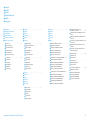 2
2
-
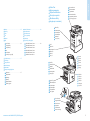 3
3
-
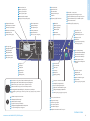 4
4
-
 5
5
-
 6
6
-
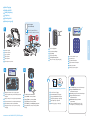 7
7
-
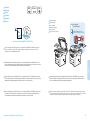 8
8
-
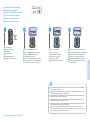 9
9
-
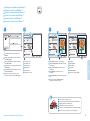 10
10
-
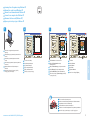 11
11
-
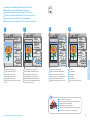 12
12
-
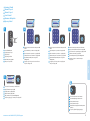 13
13
-
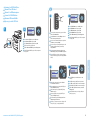 14
14
-
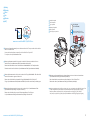 15
15
-
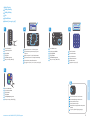 16
16
-
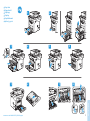 17
17
-
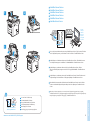 18
18